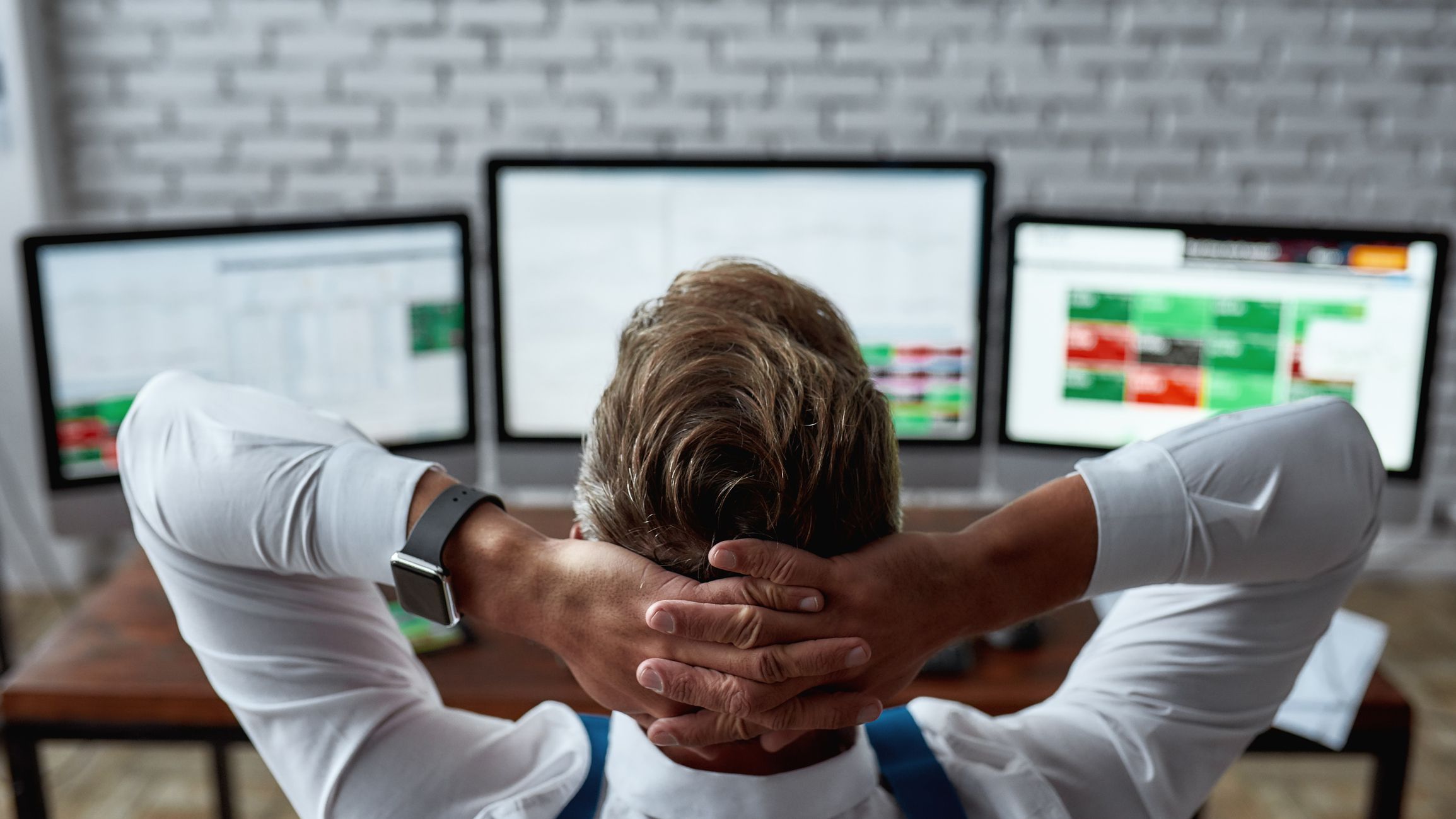Mitä tietää
- Liitä ensimmäisen näytön videokaapeli tietokoneeseen ja näyttöön. Odota, että kuva tulee näkyviin, ja toista muille näytöille.
- Napsauta sitten hiiren kakkospainikkeella Windowsin työpöytää ja valitse Näyttöasetukset. alla Useita näyttöjävalitse Laajenna nämä näytöt.
- Tarkista Näytä-valikossa, että näytöt on järjestetty haluamallasi tavalla avaamalla ikkuna ja vetämällä se näyttöjen välillä.
Tässä artikkelissa kerrotaan, kuinka kolme näyttöä kytketään tietokoneeseen tuottavuuden lisäämiseksi.
Kuinka yhdistää 3 näyttöä yhteen tietokoneeseen
Joskus tarvitset komentokeskuksen, olitpa sitten pelaamassa, koodaamassa tai käsittelemässä useita asiakirjoja. Näin lisäät kolme näyttöä tietokoneellesi.
-
Liitä jokainen näyttö virtalähteeseen ja käynnistä jokainen näyttö.
-
Tarkista tietokoneesi portit määrittääksesi, mitkä videolähdöt sinulla on käytettävissä.
-
Tarkista videotulot, jotka ovat käytettävissä kolmessa käyttämässäsi näytössä. Tietokoneesi porttien ei tarvitse vastata näyttösi portteja, mutta tarvitset kaapelin tai sovittimen oikeilla liittimillä, jos ne ovat erilaisia. HDMI ja DisplayPort ovat yleisimmät videoliitännät.
Eri näytöt voivat käyttää erilaisia videoliitäntöjä. Voit esimerkiksi liittää kaksi näyttöä HDMI:llä ja sitten kolmannen DisplayPortilla.
-
Liitä ensimmäisen näytön videokaapeli tietokoneeseen ja sitten näyttöön. Odota hetki, että tietokone havaitsee näytön ja näyttää kuvan. Jos onnistut, toista toiselle näytölle ja lopuksi kolmannelle.
-
Napsauta hiiren kakkospainikkeella Windowsin työpöytää ja napsauta Näyttöasetukset.
-
Kaavio tulee näkyviin yläreunaan Näyttö valikosta. Jos tämä on ensimmäinen kerta, kun liität useita näyttöjä, kaaviossa näkyy yksi suorakulmio numeroilla 1, 2 ja 3 yhdessä. Vieritä alas, kunnes löydät . löytöjä Useita näyttöjä valinta. Napsauta avattavaa kenttää ja sitten Laajenna nämä näytöt.
-
Vieritä takaisin -kohdan yläosaan Näyttö valikosta. Se näyttää nyt kolme suorakulmiota, joista jokainen on merkitty numerolla. Nämä suorakulmiot osoittavat kunkin näytön sijainnin Windows-työpöydällä. Muuta kaaviota siten, että jokaisen suorakulmion sijainti on suunnilleen sama kuin jokaisen näytön fyysinen sijainti työpöydälläsi. Varmista, että näytöt on järjestetty haluamallasi tavalla avaamalla ikkuna ja vetämällä sitä näyttöjen välillä.
-
sulje Näyttö valikosta.
Tukeeko tietokoneeni kolmea näyttöä?
Tietokone tarvitsee oikean laitteiston ja ohjelmiston tukeakseen kolmea näyttöä samanaikaisesti. Edes sellainen, jossa on riittävästi fyysisiä videolähtöjä, ei välttämättä tue kolmea näyttöä, jos sen grafiikkalaitteiston ohjain ei tue niin montaa näyttöä. PC-laitteistojen uskomattoman monimuotoisuuden vuoksi ei ole nopeaa ja helppoa sääntöä määrittää, tukeeko tietokoneesi kolmea näyttöä. Sen sijaan sinun tulee tutkia saatavilla olevia fyysisiä liittimiä ja tietokoneesi grafiikkalaitteiston julkaistuja teknisiä tietoja. Voit laskea yhteen käytettävissä olevat fyysiset videolähdöt vilkaisemalla tietokoneesi portteja, mutta on yksi yleinen poikkeus. Useimmat pöytäkoneet pystyvät käsittelemään videoyhteyksiä vain yhdestä grafiikkaratkaisusta kerrallaan. Et voi käyttää emolevyn videolähtöä näytönohjaimen videolähdön lisäksi, jos sellainen on asennettu. Sinun kannattaa myös tarkistaa grafiikkalaitteistosi julkaistut tekniset tiedot. Selvitä tietokoneesi käyttämä laitteisto Windows-haulla Laitehallinta. Avaa Laitehallinta ja etsi sitten Näytön sovittimet avattavassa luettelossa. Laajenna tämä vaihtoehto nähdäksesi tietokoneesi käyttämät grafiikkalaitteet.
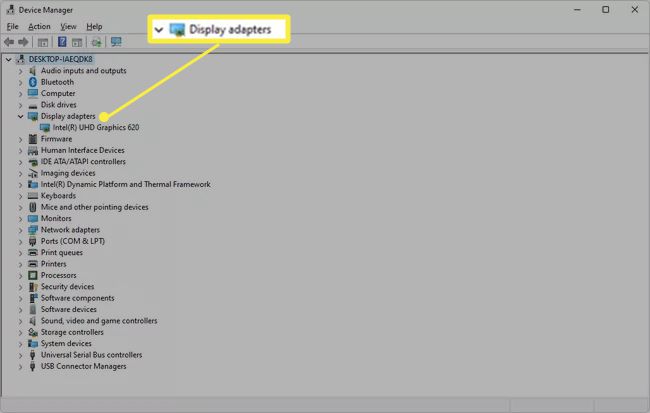
Jos tiedät grafiikkalaitteiston, napsauta suosikkihakukonettasi. Etsi tuki- tai tekninen sivu tietokoneesi grafiikkalaitteiston tuottaneen yrityksen viralliselta verkkosivustolta. Sinulla voi olla vaikeuksia löytää virallisia teknisiä tietoja yli viisi vuotta vanhemmille laitteistoille. Varo epävirallisten verkkosivustojen tuloksia. Monet kolmannen osapuolen verkkosivustot yrittävät koota grafiikkalaitteiston teknisiä tietoja, mutta useimmat niistä ovat epäluotettavia.
Kuinka yhdistän 3 näyttöä HDMI-jaottimella?
Voit käyttää HDMI-jakajaa kolmen näytön liittämiseen, mutta tulokset eivät todennäköisesti ole toivottuja. «Jakaja» on videosovitin, joka ottaa yhden lähdön ja jakaa sen useisiin kaksoislähtöihin. Se voi näyttää vain yhden videolähdön useilla näytöillä. Toisin sanoen kaikki kolme näyttöä näyttävät saman kuvan, jota ei yleisesti käytetä tietokoneissa. Ei ole helppoa tapaa laajentaa PC:n näyttörajoituksia jakajan tai sovittimen avulla. Ainoa vaihtoehto, joka todella lisää tietokoneen näyttötehoa, on ulkoinen näytönohjain, joka ohittaa tavallisen näytönohjaimen. Se on kallis niche-vaihtoehto ja toimii vain pienessä valikoimassa tietokoneita.
Kolmen näytön yhdistäminen Daisy Chain -ketjulla
Toinen mahdollisuus yhdistää kolme näyttöä on sarjaliitäntä. Tätä vaihtoehtoa tukevat DisplayPort 1.2 ja Thunderbolt 3 (tai uudempi) sekä USB-C-liitännät DisplayPort-tilassa. HDMI ei tue ketjutusta. Daisy-ketjussa ensimmäinen näyttö yhdistetään tietokoneeseesi jonkin yllä luetelluista videolähdöistä. Sitten ensimmäinen näyttö kytkeytyy toiseen ja toinen kolmanteen. Päiväkakkaraketju on toimiva, mutta sillä on rajoituksia. Ensimmäisessä ja toisessa näytössä on oltava videoliittimet, jotka voivat toimia lähtöinä. Tämä kokoonpano on epätavallinen, joten sinun tulee tarkistaa huolellisesti käyttämiesi näyttöjen tekniset tiedot. Tietokoneesi on tuettava tätä ominaisuutta. Useimmat viime vuosina myydyt PC:t tekevät niin, mutta vanhemmat mallit eivät useinkaan. Tarkista tietokoneen valmistajan tai näytönohjaimesi valmistajan verkkosivustolta, onko ketjutus tuettu.
FAQ
-
Kuinka kytket kolme näyttöä kannettavaan tietokoneeseen?
Varmista ensin, että kannettavan tietokoneen näytönohjain tukee kolmea näyttöä. Liitä sitten kannettava tietokone ja näytöt telakkaan ja siirry kohtaan asetukset > Järjestelmä > Näyttö. Jos et näe kaikkia näyttöjä, vieritä alas kohtaan Useita näyttöjä ja valitse Havaita.
-
Missä voit kierrättää vanhoja tietokoneiden näyttöjä?
Jälleenmyyjillä, kuten Best Buy ja Staples, on sähköisiä kierrätysohjelmia. Dellillä ja HP:lla on myös jätteenkierrätyspisteitä. Alueellasi saattaa olla myös monitoreja käyttäviä kierrätyskeskuksia.
-
Mitkä ovat parhaat tietokonenäytöt?
Lifewire suosittelee muun muassa LG 4K UHD 27UD88-W:tä, Dell UltraSharp U2718Q:ta 4K:lle ja Acer SB220Q bi:tä budjettiostajalle. Minkä tahansa näytön valitsetkin, varmista, että sen resoluutio ja virkistystaajuudet ovat hyvät, että siinä on kaikki tarvitsemasi liitäntävaihtoehdot ja että se on riittävän suuri mukavaan katseluun.
-
Kuinka kauan tietokoneen näytöt kestävät?
Vaikka elektronisen laitteen käyttöikää on mahdotonta ennustaa 100 %:n tarkkuudella, useimpien nestekidenäyttöjen voidaan odottaa kestävän 10-20 vuotta normaaleissa käyttöolosuhteissa. Jos olet toimistossa tai käytät näyttöäsi yli kahdeksan tuntia päivässä, sen käyttöikä on todennäköisesti lyhyempi.